Farklı bir dilde bir görüntü veya taranmış PDF aldığınızı düşünün. İçeriği kullanmak için metni çıkarmanız ve tercih ettiğiniz dile çevirmeniz gerekir. İşte tam bu noktada OCR çevirmeni kurtarmaya gelir.
Bu rehberde, OCR çevirmeninin temellerini açıklayacağız ve ardından ayrıntılı adımlarla birlikte dikkate alınması gereken en iyi dört OCR çevirmenini sunacağız.
Bölüm 1. OCR Çevirmeni Nedir?
OCR çevirmeni, optik karakter tanıma (OCR) teknolojisini kullanarak resimlerden veya taranmış belgelerden metin çıkaran ve bunu başka bir dile çeviren bir yazılımdır .
Örneğin, Fransızca basılı bir sözleşmeniz varsa, bir görüntü yakalayabilir ve ardından bir OCR çevirmeni kullanarak metni çıkarıp İngilizceye veya tercih ettiğiniz dile çevirebilirsiniz.
Bu süreçteki temel adımlar şunlardır:
- Resmin veya taranmış PDF'in yüklenmesi.
- Metni taramak, tanımak ve çıkarmak için OCR kullanma.
- Çıkarılan metni istediğiniz dile çevirin.
OCR ve çevirinin etkinliği, hangi OCR çevirmen aracını seçtiğinize bağlıdır. Doğru çeviriler için en iyi dört yazılım çözümünü öğrenmek için bir sonraki bölüme geçin.
Bölüm 2. Doğru Çeviri Sağlayan En İyi 4 OCR Tercümanı
Metni çıkarmaya ve çevirmeye yardımcı olabilecek düzinelerce OCR aracı vardır, ancak yalnızca bir avuç araç doğru OCR ve çeviri gerçekleştirebilir. Aşağıda, 2025'te denenmeye değer en iyi dört OCR çevirmenini listeledik:
1. AI ile UPDF
UPDF , 2025'in en gelişmiş AI OCR tercümanıdır. Taranan belgelerden ve görüntülerden metni akıllıca çıkarmak için AI destekli bir OCR sunar. Daha sonra, AI asistanı çıkarılan metni tercih ettiğiniz dile çevirmenizi sağlar.
UPDF, en gelişmiş teknolojiye erişim ve kolaylık sağlamak için tasarlanmıştır. Taradığınız bir PDF'yi çevirmek istediğinizde , UPDF yalnızca çevrilecek dili ve sayfa aralığını belirtmenizi gerektirir. Daha sonra, orijinal biçimlendirmeyi korurken çevrilen metni içeren yeni bir PDF oluşturur.
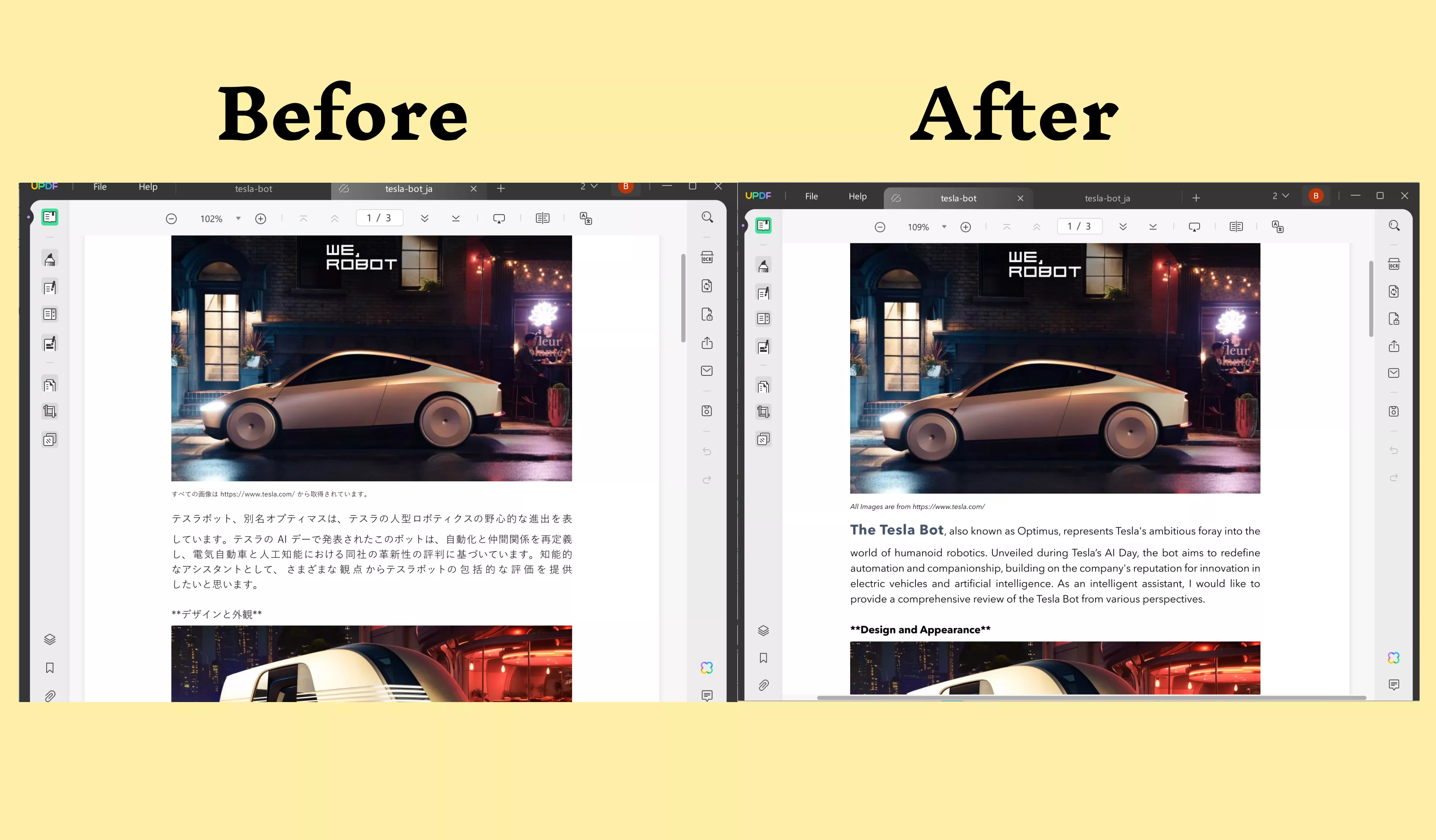
Benzer şekilde, UPDF'nin AI asistanını sohbet modunu kullanarak resimlerdeki metni kolayca çevirmek için kullanabilirsiniz . Dahası, sohbet kutusunu resim hakkında daha fazla soru sormak için de kullanabilirsiniz, örneğin resim içeriğini açıklamak, resim konusu hakkında reklam içeriği oluşturmak vb.
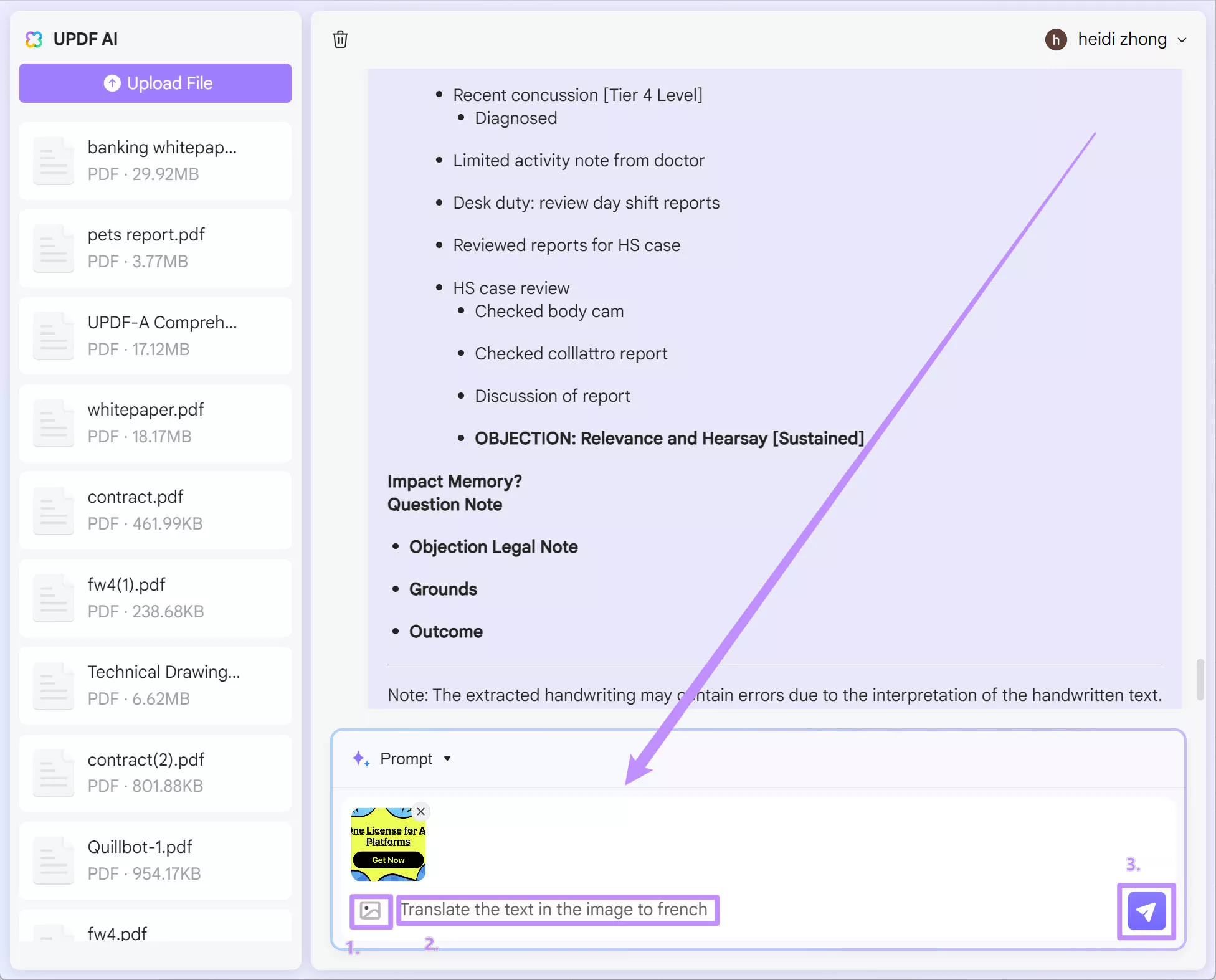
Temel Avantajlar
- Sıfır öğrenme eğrisi ile kullanımı kolay tıklama tabanlı arayüz.
- Yüksek doğruluk için AI destekli OCR + çeviri.
- Resimleri ve taranmış belgeleri boyut sınırlaması olmadan çevirin.
- Taradığınız PDF'leri düzenlenebilir ve çevrilebilir PDF'lere dönüştürürken orijinal biçimlendirmeyi koruyun.
- Görüntü kalitesi ne olursa olsun, en yüksek metin çıkarma ve çeviri oranı.
- Windows, macOS, iOS ve Android için özel uygulamalar. AI asistanı çevrimiçi olarak da mevcuttur .
- Yapay zeka asistanınızla resim veya PDF ile sohbet edin.
- PDF'leri düzenleme, açıklama ekleme, dönüştürme, organize etme ve koruma gibi diğer PDF ile ilgili özelliklere erişim.
UPDF'nin olağanüstü yeteneklerinden etkilendiniz mi? UPDF'yi ve AI asistanını ücretsiz deneyin ve hemen OCR + çeviri yapın.
Windows • macOS • iOS • Android %100 güvenli
Seçenek 1. Taranan Belgelerin Tercüme Edilmesine Yönelik Adımlar
Adım 1. Bilgisayarınıza UPDF'yi yükleyin ve başlatın (Windows/Mac). Taradığınız PDF'yi sürükleyip bırakın veya PDF'yi seçmek için "Dosyayı Aç"a tıklayın.
Adım 2. Taranan PDF'yi düzenlenebilir hale getirmek için sağ paneldeki OCR düğmesine tıklayın. "Aranabilir PDF"i seçin, belge dilini seçin ve "Gerçekleştir"e tıklayın.

OCR işlemi tamamlandıktan sonra UPDF, artık düzenlenebilir olan yeni işlenmiş PDF'yi otomatik olarak açacaktır. Şimdi aşağıdaki adımları izleyerek çeviriye devam edebilirsiniz.
Adım 3. Üst menü çubuğundan "PDF Çeviri" simgesine tıklayın. Çeviri dilini ve çevrilecek sayfa aralığını seçin. İşiniz bittiğinde "Çevir"e tıklayın .

UPDF saniyeler içinde tercih ettiğiniz dilde yeni bir PDF oluşturacaktır.

Not:

Seçenek 2. Resimleri Çevirme Adımları
Adım 1. UPDF'yi başlatın ve çevrilecek resmi sürükleyip bırakın.
Adım 2. Sağ alt köşeden "UPDF AI" simgesine tıklayın. "Sohbet" modunun altında "Ekran Görüntüsü" simgesini seçin.

Adım 3. Açılan resmin ekran görüntüsünü alın ve sohbet kutusuna yapıştırın. "Resim metnini çıkar ve [dil adını girin] diline çevir" komutunu girin. UPDF AI metni resimden akıllıca çıkaracak ve tercih ettiğiniz dile çevirecektir.

UPDF'nin AI destekli OCR ve çevirmenini kullanmak işte bu kadar basit. UPDF'nin AI asistanı da çevrimiçi olarak mevcut olduğundan, aşağıdaki düğmeye tıklayarak erişebilir ve resimlerdeki metni çevirebilirsiniz.
UPDF ve yapay zekasının yetenekleri hakkında daha fazla bilgi edinmek için bu videoyu izleyin.
2. Yandex Çeviri
Yandex Translate, web tabanlı bir OCR çeviricisidir. Resimleri ve taranmış belgeleri yüklemenize veya hatta bunları doğrudan bir URL'den çıkarmanıza olanak tanır. Yükledikten sonra çeşitli çeviri dillerinden birini seçebilirsiniz. Daha sonra, OCR gerçekleştirebilir ve mevcut metni çevrilmiş olanla değiştirebilir.
Yandex Çeviri'yi kullanma adımları şu şekildedir:
Adım 1. Yandex Çeviri web sitesine gidin.
Adım 2. Çeviri dilini seçin ve resmi veya taranmış belgeyi yükleyin. Resmin boyutunun 5 MB'tan büyük olmadığından ve taranmış belgenin boyutunun 15 MB'tan büyük olmadığından emin olun.

Adım 3. Araç anında OCR ve çeviri yapacaktır. İşlemden sonra, çevrilen resmi/belgeyi indirmek için "İndir" düğmesine tıklayın. Resimse, metni kopyalamak için "Metni Aç" düğmesine tıklayabilirsiniz.
Artıları:
- Web tabanlı, sezgisel arayüz
- Hızlı OCR ve çeviri
Eksiler:
- Resimler için 5 MB ve belgeler için 15 MB dosya boyutu sınırı
- Resim/belgeden tüm metni çıkaramayabilir
- Resimlerden çevrilmiş metni doğrudan kopyalayamıyor
3. Kolay Ekran OCR
Easy Screen OCR, görüntüleri ve PDF'leri tarayıp çıkarılan metni çevirmek için özelliklerle dolu bir başka OCR aracıdır. OCR için 100'den fazla dili destekler. Masaüstü (Windows ve Mac), web ve akıllı telefonlar (Android ve iPhone) aracılığıyla metin çıkarmanızı sağlar. Masaüstü sürümü ekranınızın anında ekran görüntüsünü almanıza ve hemen OCR çevirisi yapmanıza bile olanak tanır.
Easy Screen OCR'ı kullanma adımları şu şekildedir:
Adım 1. Easy Screen OCR'ı bilgisayarınıza (Windows/Mac) yükleyin.
Adım 2. Farklı seçeneklere erişmek için görev çubuğundan aracın simgesine sağ tıklayın.
Adım 3. OCR dili, çeviri dili, kısayol tuşu vb. gibi ayarları yapılandırmak için "Tercihler"e tıklayın.

Adım 4. Ekran görüntüsü yakalamak için "Yakala" düğmesine tıklayın. Ardından "OCR"a tıklayın.
Adım 5. Metin çıkarılıp çevrildikten sonra metni kopyalayın ve ihtiyaç duyduğunuz her yerde kullanın.

Artıları:
- Geniş uyumluluk
- 100'den fazla OCR dili
- Kullanımı kolay
Eksiler:
- Aracı kullanmak için lisans gerekir
- Güncel olmayan arayüz
- Yavaş işleme
- Çıkarılan metni doğrudan görüntüye yapıştıramazsınız
4. PixieBrix
OCR çeviri araçları listemizdeki sonuncusu PixieBrix'tir. Çeşitli görüntü türlerinden metin çıkarabilen ve çıkarılan metni anında çevirmek için entegre Google Çeviri özelliğini kullanmanıza olanak tanıyan başka bir web tabanlı araçtır. Ayrıca metin çıkarma için bir tarayıcı uzantısı da sağlar.
PixieBrix'i kullanma adımları şu şekildedir:
Adım 1. PixieBrix web sitesine gidin ve resmi yükleyin. Çevirmek istediğiniz resim bölümünü seçin.
Adım 2. Çeviri dilini seçin ve "Resmi Çevir"e tıklayın.
Adım 3. Resim çevrildikten sonra metni kopyalayın ve kullanın.

Artıları:
- Web tabanlı arayüz
- Tıklamaya dayalı işlem
- Çeşitli bir dil aralığını destekler
Eksiler:
- Yalnızca görüntü biçimini destekler
- Yavaş işleme
- Performans sorunları (bazı görseller çevrilemeyebilir)
Bölüm 3. OCR Çevirmenleri Hakkında SSS
S1. Google Translate OCR kullanıyor mu?
Evet, Google Translate Google Lens aracılığıyla OCR işlevselliğini içerir. Mobil cihazlar veya web tarayıcıları aracılığıyla bir görüntü yüklediğinizde, metni çıkarabilir ve çevirebilir. Ancak bazen Google Lens çalışmayabilir.
S2. Windows'da yerleşik OCR var mı?
Evet, Windows'da Word, OneNote vb. gibi uygulamalar aracılığıyla yerleşik OCR yetenekleri vardır. Bu nedenle, Windows'da OCR'den yararlanmak için doğru uygulamayı kullanmanız gerekir.
S3. OCR metin tarayıcısı ücretsiz mi?
Evet, ücretsiz OCR metin tarayıcılarını kolayca bulabilirsiniz. Örneğin, ücretsiz OCR için Google Drive'ı kullanabilirsiniz. Benzer şekilde, ücretsiz OCR metin tarayıcılarını keşfedebilir ve bulabilirsiniz. Ancak, ücretsiz tarayıcıların ücretli olanlara kıyasla sınırlı özelliklere sahip olduğunu unutmayın.
Çözüm
OCR çeviricisi, resimlerden veya taranmış belgelerden metni hızla çıkarmak ve çevirmek için kullanışlı bir araçtır. Bu kılavuzda, değerlendirebileceğiniz dört OCR çeviricisini ortaya çıkardık. Her aracın kendine özgü güçlü ve zayıf yönleri vardır. Bu nedenle, ihtiyaçlarınızla uyumlu olanı seçin.
Bunların arasında, UPDF, diğer birinci sınıf özelliklere erişimin yanı sıra son derece doğru AI destekli OCR ve çevirisi nedeniyle en iyi araç gibi görünüyor. Öyleyse, neden UPDF'yi indirip en iyi AI OCR çeviricisini elinizin altında bulundurmuyorsunuz.
Windows • macOS • iOS • Android %100 güvenli
 UPDF
UPDF
 UPDF için Windows
UPDF için Windows UPDF Mac için
UPDF Mac için iPhone/iPad için UPDF
iPhone/iPad için UPDF UPDF için Android
UPDF için Android UPDF AI Online
UPDF AI Online UPDF Sign
UPDF Sign PDF'yi oku
PDF'yi oku PDF'yi Notlandırma
PDF'yi Notlandırma PDF Düzenle
PDF Düzenle PDF'yi Dönüştür
PDF'yi Dönüştür PDF Oluştur
PDF Oluştur PDF'yi Sıkıştırın
PDF'yi Sıkıştırın PDF'yi Düzenle
PDF'yi Düzenle PDF Birleştir
PDF Birleştir PDF'yi Böl
PDF'yi Böl PDF'yi Kırp
PDF'yi Kırp PDF sayfalarını sil
PDF sayfalarını sil PDF'yi Döndür
PDF'yi Döndür PDF'yi İmzalayın
PDF'yi İmzalayın PDF Formu
PDF Formu PDF'leri Karşılaştırın
PDF'leri Karşılaştırın PDF'yi Koruma
PDF'yi Koruma PDF Yazdır
PDF Yazdır Toplu İşlem
Toplu İşlem OCR
OCR UPDF Bulut
UPDF Bulut UPDF AI Hakkında
UPDF AI Hakkında UPDF AI Çözümleri
UPDF AI Çözümleri UPDF AI Hakkında Sıkça Sorulan Sorular
UPDF AI Hakkında Sıkça Sorulan Sorular PDF'yi Özetle
PDF'yi Özetle PDF'yi Çevir
PDF'yi Çevir PDF'yi açıkla
PDF'yi açıkla PDF ile sohbet edin
PDF ile sohbet edin Görüntü ile sohbet
Görüntü ile sohbet PDF'den Zihin Haritasına
PDF'den Zihin Haritasına Yapay Zeka ile Sohbet
Yapay Zeka ile Sohbet Kullanıcı Kılavuzu
Kullanıcı Kılavuzu Teknik Özellikler
Teknik Özellikler Güncellemeler
Güncellemeler Sıkça Sorulan Sorular
Sıkça Sorulan Sorular UPDF İpuçları
UPDF İpuçları Blog
Blog Haber Odası
Haber Odası  UPDF İncelemeleri
UPDF İncelemeleri İndirme Merkezi
İndirme Merkezi Bize Ulaşın
Bize Ulaşın








 Donnie Chavez
Donnie Chavez 

